Arduino är en elektronikplattform med öppen källkod baserad på lättanvänd hårdvara och mjukvara. Det används i stor utsträckning av hobbyister, pedagoger och proffs för att skapa interaktiva projekt. Arduino-plattformen består av en mikrokontroller, utvecklingsmiljö och ett brett utbud av sensorer och ställdon. Programvaran (Arduino IDE) gör det möjligt för användare att skriva kod, ladda upp den till mikrokontrollern och hantera sina projekt effektivt. Nyckelfunktioner inkluderar ett enkelt och tillgängligt programmeringsgränssnitt, omfattande biblioteksstöd och en stor gemenskap av användare och resurser.
För att installera Arduino IDE på Debian 12 eller 11 Linux har du två primära metoder: att använda Debians standardförvare eller installera via Flatpak från Flathub för den senaste versionen. Den här guiden går igenom båda installationsmetoderna för att säkerställa att du har den senaste versionen av Arduino IDE på ditt system.
Metod 1: Installera Arduino via APT
Uppdatera Debian-systemet innan Arduino-installationen
Ett av de preliminära stegen innan du installerar ny programvara på något Linux-system, inklusive Debian, är att uppdatera paketlistorna för uppgraderingar eller nya paketinstallationer. Denna åtgärd säkerställer att alla befintliga paket är uppdaterade, vilket stärker ditt systems säkerhet och stabilitet.
Kommandot för att uppdatera ditt Debiansystem är:
sudo apt updateDärefter, om något av ditt systems paket kräver uppgraderingar, kan de utföras genom följande kommando:
sudo apt upgradeDessa kommandon hämtar de senaste versionerna av din nuvarande programvara från Debians arkiv och installerar dem, vilket säkerställer ditt systems optimala prestanda och säkerhet.
Installera Arduino via APT Command
Arduino IDE kan installeras från Debians standardförråd. Den version som finns i dessa arkiv är ofta inte den senaste; den är dock stabil och integreras sömlöst med din Debiandistribution.
Denna installationsmetod är att föredra för användare som prioriterar stabilitet och integration framför de senaste funktionerna. För att installera Arduino IDE från Debians standardförråd, använd följande kommando:
sudo apt install arduinoÄven om versionen i Debians förråd kanske saknar de senaste funktionerna i Arduino IDE, är den ett pålitligt val för många användare, särskilt de som fokuserar på långsiktiga projekt där stabilitet överträffar tillgängligheten av de senaste funktionerna.
Konfigurera behörigheter för Arduino Dial-Out
För att tillåta Arduino IDE att ladda upp dessa skisser till ditt Arduino-kort, måste din Debian-användare vara en del av uppringningsgruppen. Uppringningsgruppen i Debian hanterar åtkomst till serieportar, vilket är avgörande för att kommunicera med Arduino-kort.
För att lägga till din användare i "dialout"-gruppen, kör följande kommando:
sudo usermod -aG dialout $(whoami)Med sudo-kommandot kan du köra kommandon med superanvändarbehörighet, vilket säkerställer att ändringarna tillämpas i hela systemet. Kommandot usermod, följt av -aG, lägger till användaren till den angivna gruppen. Kommandots $(whoami) del hämtar ditt nuvarande inloggningsanvändarnamn, vilket säkerställer att rätt användare läggs till i uppringningsgruppen.
Tillämpa ändringarna
Du bör starta om ditt Debiansystem för att säkerställa att behörigheterna är korrekt tillämpade och igenkända. För att göra detta, använd följande kommando:
sudo rebootNär din maskin startar om bör Arduino IDE ha de nödvändiga behörigheterna för att ladda upp skisser till ditt kort utan några problem.
Metod 2: Installera Arduino via Flatpak och Flathub
Flatpak erbjuder ett unikt tillvägagångssätt för pakethantering i Linux. Det isolerar en applikation från ditt system, minimerar potentiella konflikter och förbättrar säkerheten. Det här segmentet kommer att utforska utnyttjandet av Flatpak och Flathub för Arduino IDE-installationen.
Obs: Om ditt system inte redan har Flatpak installerat måste detta göras innan du fortsätter med stegen ovan. För en omfattande, steg-för-steg-guide för att installera den senaste versionen av Flatpak som stöds på Debian, kan du hänvisa till vår dedikerade guide för att installera Flatpak.
Aktivera Flathub för Arduino
Innan vi installerar Arduino IDE via Flatpak måste vi aktivera Flathub-förvaret. Flathub är en betydande marknadsplats för att vara värd för Flatpak-applikationer, så att du kan installera många applikationer från en central plats.
Du kan aktivera Flathub-förvaret genom att mata in följande kommando i din terminal:
sudo flatpak remote-add --if-not-exists flathub https://flathub.org/repo/flathub.flatpakrepoDetta kommando integrerar effektivt Flathub-förvaret i din Flatpak-konfiguration.
Installera Arduino via Flatpak Command
Efter att ha aktiverat Flathub-förvaret kan vi nu installera Arduino IDE. Installationskommandot flatpak underlättar denna process.
Det specifika kommandot för Arduino-versionsserien du vill installera är följande:
Stabil version av Arduino IDE:
flatpak install flathub cc.arduino.arduinoide -yBetaversion av Arduino IDE:
flatpak install flathub cc.arduino.IDE2 -yDessa kommandon hämtar Arduino IDE-paketet från Flathub-förvaret och installerar det på ditt system. Detta tillvägagångssätt säkerställer att du har tillgång till den senaste stabila eller betaversionen av Arduino IDE.
Initierar Arduino
Det här avsnittet kommer att diskutera initiering av Arduino IDE från kommandoradsgränssnittet (CLI) och det grafiska användargränssnittet (GUI).
CLI-kommandon för att starta Arduino
Kommandot för att starta Arduino IDE varierar beroende på din valda installationsmetod:
APT Installations kör kommandot:
arduinoFlatpak Installations kör kommandot:
flatpak run cc.arduino.arduinoideflatpak run cc.arduino.IDE2GUI-metod för att starta Arduino
Arduino IDE kan lätt lokaliseras och lanseras via Debians GUI för dem som föredrar att arbeta inom ett grafiskt gränssnitt. Här är stegen:
- Gå till menyn "Aktiviteter" i det övre vänstra hörnet av skrivbordet.
- Klicka på "Visa applikationer" längst ned i sidofältet.
- Bläddra eller sök efter 'Arduino IDE' i applikationslistan.
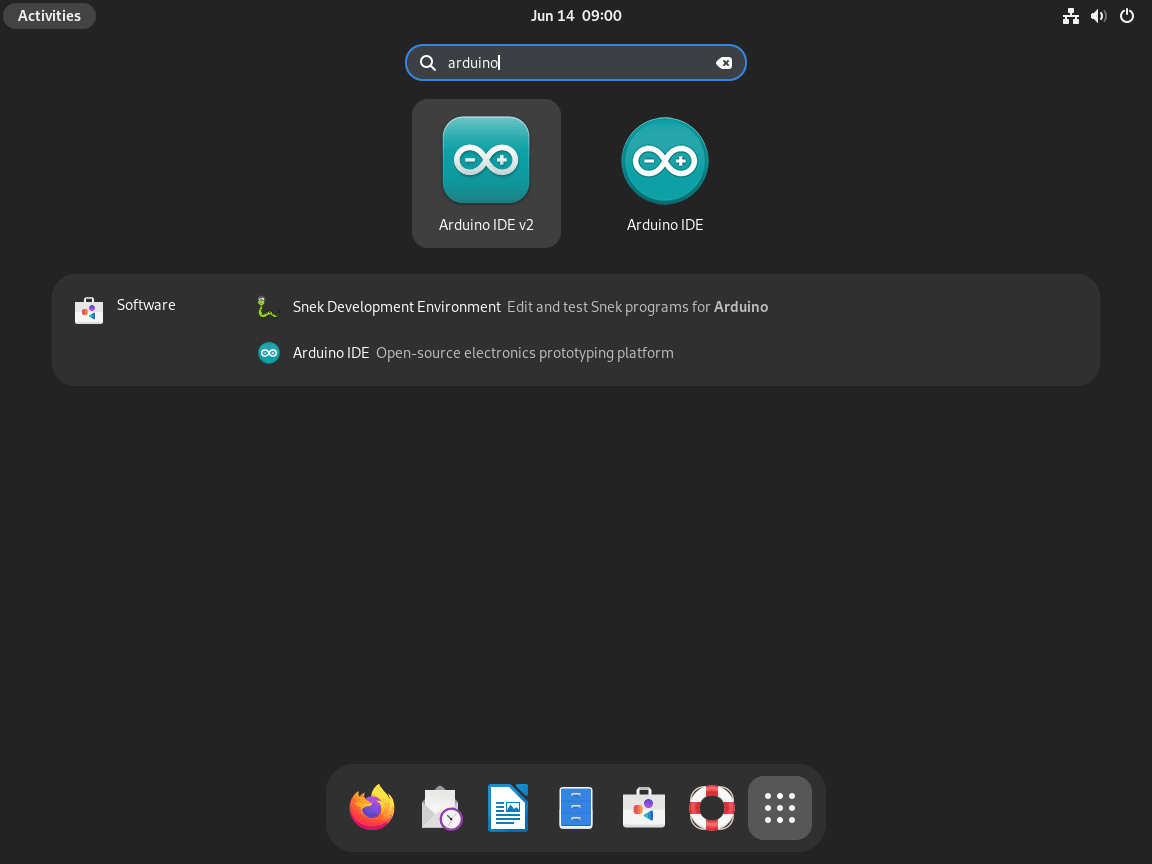
Förstagångstips med Arduino
Här kommer vi att diskutera tips och förslag för att förbättra din upplevelse av Arduino IDE på Debian.
Optimera Arduino IDE-miljön
För att få ut det mesta av din Arduino IDE, överväg följande tips för att anpassa och optimera din utvecklingsmiljö:
- Anpassa din redigerare: Arduino IDE låter dig ändra utseendet och känslan för din redigerare. Navigera till Arkiv > Inställningar för Arduino. I fönstret Inställningar kan du ändra teckenstorlek, färgschema och andra inställningar efter din smak.
- Aktivera radnummer och kodvikning: Dessa funktioner kan vara praktiska, speciellt vid felsökning av mer omfattande program. För att aktivera dem, gå till Arkiv > Inställningar, kontrollera alternativen Visa radnummer och Aktivera kodvikning.
- Verifiera och ladda upp med kortkommandon: Snabba upp ditt arbetsflöde genom att lära dig och använda kortkommandon. Du kan till exempel använda Ctrl+R för att verifiera din kod och Ctrl+U för att ladda upp den till Arduino-kortet.
Bli bekväm med Arduino v1.x och v2.x Beta
Oavsett om du använder Arduino IDE v1.x eller testar den nyare v2.x Beta, finns det några tips som kan hjälpa din upplevelse:
- Använd v1.x för stabilitet: Om du arbetar med ett kritiskt projekt, håll dig till Arduino IDE v1.x. Det är mer stabilt och communityn har många resurser som hjälper dig att felsöka eventuella problem.
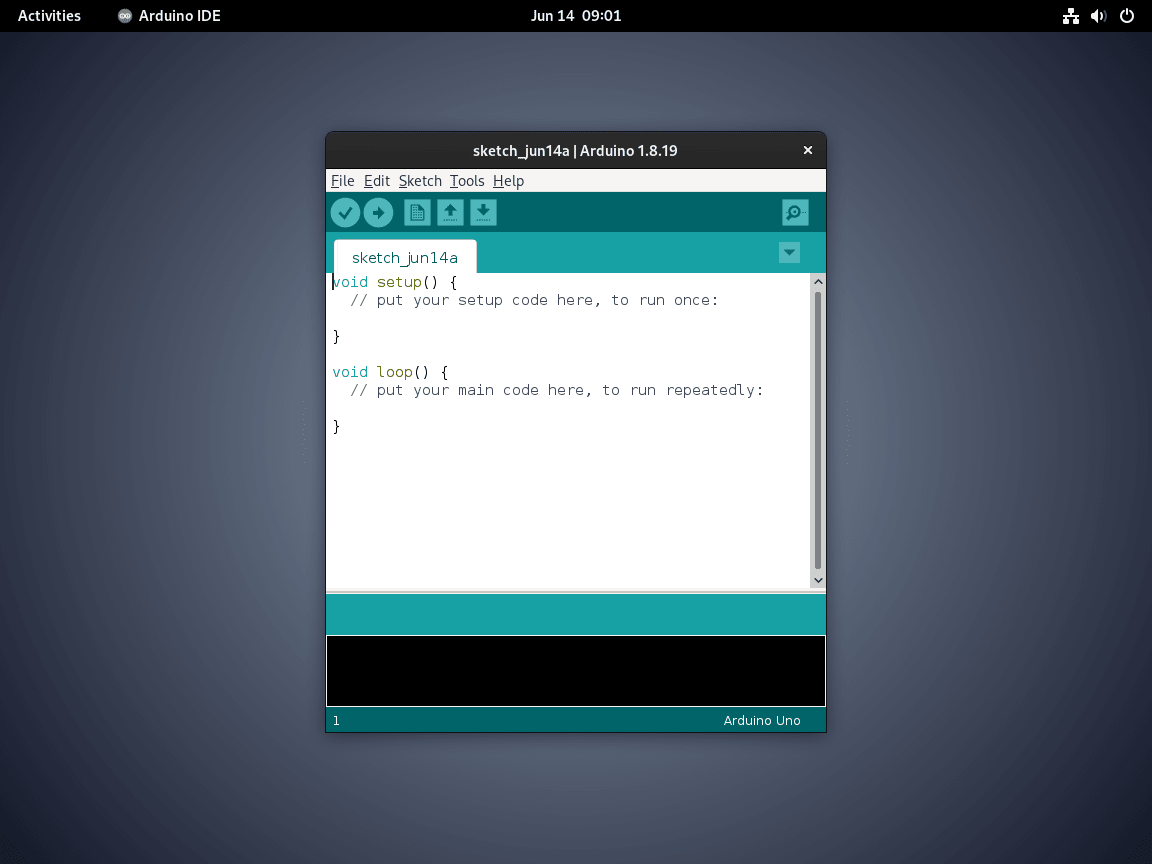
- Prova v2.x Beta för nya funktioner: Om du känner dig äventyrlig, ge Arduino IDE v2.x Beta ett försök. Den har nya funktioner som ett modernare användargränssnitt och förbättrad felsökning. Tänk bara på att det fortfarande är under utveckling, så det kan finnas några buggar eller ofullständiga funktioner.
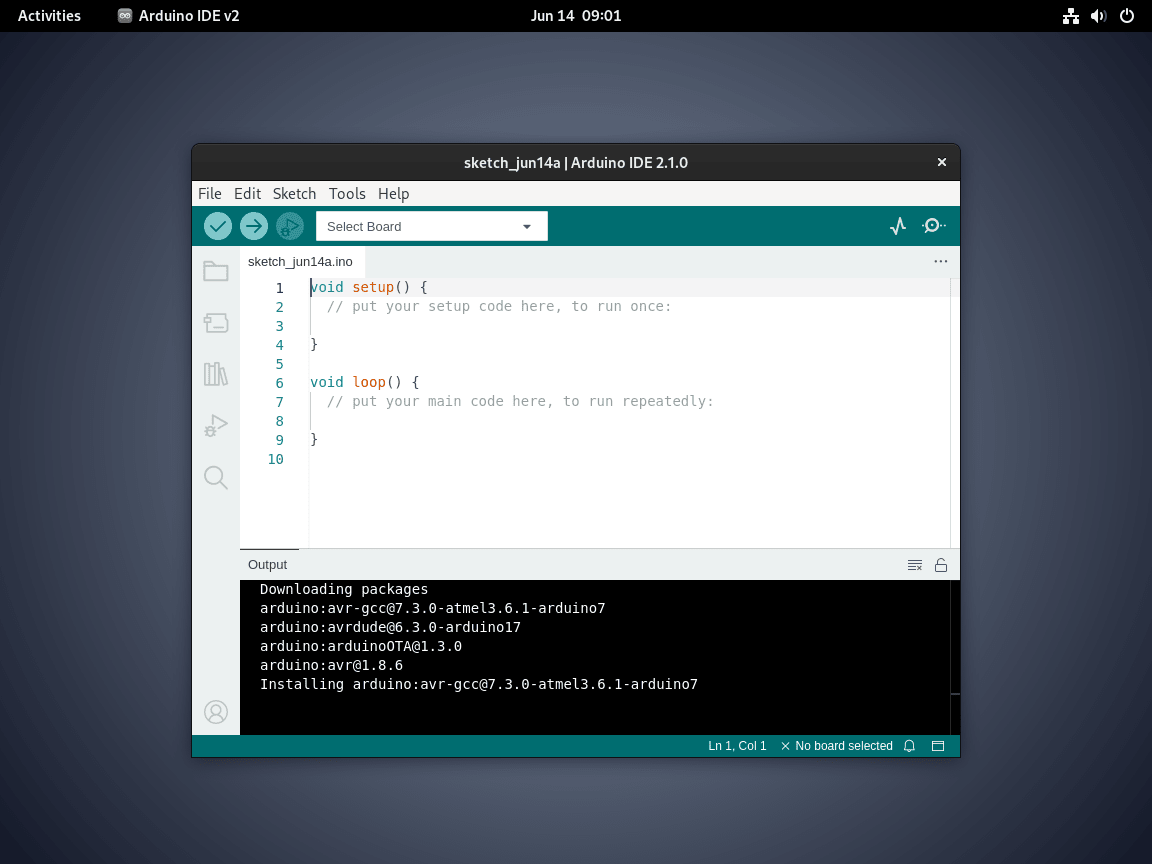
Hanteringstips för Arduino
Uppdatera Arduino
Att underhålla din Arduino IDE uppdaterad säkerställer att du har de senaste funktionerna, korrigeringarna och säkerhetskorrigeringarna. Därför är det fördelaktigt att ofta kontrollera om uppdateringar är tillgängliga, även om den automatiska uppdateringsfunktionen är aktiverad.
Varje pakethanterare presenterar sitt unika kommando för att uppdatera installerade paket. Här är kommandona för de två vanliga pakethanterarna:
Uppdatering av Arduino IDE installerad via APT-metoden
sudo apt updateUppdatering av Arduino IDE installerad via Flatpak-metoden
flatpak updateTa bort Arduino
Det kan finnas omständigheter när du behöver ta bort Arduino IDE från ditt system. Kommandona för att åstadkomma detta skiljer sig beroende på installationsmetoden som används för Arduino IDE.
APT-installationer av Arduino Removal Command:
sudo apt remove arduinoFlatpak-installationer av Arduino Removal Command:
flatpak uninstall --delete-data cc.arduino.arduinoide -yflatpak uninstall --delete-data cc.arduino.IDE2 -yAvslutande tankar
Med Arduino IDE framgångsrikt installerad på ditt Debiansystem kan du börja utveckla och hantera dina elektronikprojekt effektivt. Oavsett om du väljer den enkla installationen från Debians standardförvare eller väljer den senaste versionen via Flatpak och Flathub, ger varje metod tillgång till de kraftfulla verktygen och funktionerna i Arduino-plattformen. Uppdatera din installation regelbundet för att dra nytta av nya funktioner och förbättringar. Njut av kreativiteten och innovationen som Arduino-plattformen tillför dina projekt.

